Δημιουργία γραφημάτων και γραφημάτων από δεδομένα πίνακα
Ένα γραφικό γράφημα είναι ένας χρήσιμος τρόπος για να μεταφέρετε πληροφορίες οπτικά σε ένα έγγραφο του Microsoft Word. Διαφορετικές εκδόσεις του Word υποστηρίζουν διαφορετικές μεθόδους για τη μετατροπή δεδομένων σε α Πίνακας λέξεων. Δείτε πώς μπορείτε να μετατρέψετε τα δεδομένα ενός πίνακα σε ένα γράφημα με οπτικά νόημα.
Οι οδηγίες σε αυτό το άρθρο ισχύουν για το Word για Microsoft 365, Word 2019, Word 2016, Word 2013 και Word 2010.
Για νεότερες εκδόσεις του Word
Σε παλαιότερες εκδόσεις του Word, κάντε δεξί κλικ σε έναν πίνακα για να τον μετατρέψετε αυτόματα σε γράφημα. Σε νεότερες εκδόσεις του Word, όταν δημιουργείτε ένα γράφημα, εμφανίζεται ένα ξεχωριστό εργαλείο του Excel. Δείτε πώς να το χρησιμοποιήσετε:
Εάν έχετε πολλά δεδομένα για χαρτογράφηση, δημιουργήστε το γράφημα στο Excel αντί να δημιουργήσετε έναν πίνακα Word. Εάν το γράφημα χρειάζεται τακτική ενημέρωση, αυτός είναι ο καλύτερος τρόπος για να διασφαλίσετε ότι αντικατοπτρίζει πάντα τους πιο πρόσφατους αριθμούς.
-
Δημιουργήστε τον πίνακα στο Word. Βεβαιωθείτε ότι τα δεδομένα ευθυγραμμίζονται καθαρά σε γραμμές και στήλες.

Επισημάνετε και αντιγράψτε ολόκληρο τον πίνακα.
Τοποθετήστε τον κέρσορα στη θέση όπου θέλετε να εισαγάγετε το γράφημα.
-
Παω σε Εισάγετε > Διάγραμμα και επιλέξτε ένα πρότυπο γραφήματος.

-
Επιλέγω Εντάξει για να προσθέσετε το γράφημα στο έγγραφό σας.
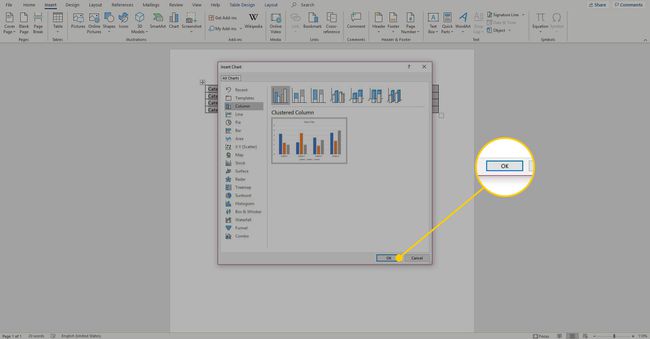
-
Στο παράθυρο του Excel που εμφανίζεται, επικολλήστε τα δεδομένα σας. Το γράφημα ενημερώνεται αυτόματα με τις νέες πληροφορίες.

Τροποποιήστε τα δεδομένα όπως απαιτείται για να μορφοποιήσετε το γράφημα με τον τρόπο που θέλετε. Όταν τελειώσετε, κλείστε το παράθυρο του Excel.
Αφού δημιουργήσετε το γράφημά σας, επιλέξτε Επιλογές διάταξης για να τακτοποιήσετε το γράφημα στο έγγραφό σας.
Για το Word 2010
Η διαδικασία για τη δημιουργία γραφήματος στο Word 2010 είναι διαφορετική από αυτή που περιγράφεται παραπάνω. Δείτε πώς να το κάνετε:
Παω σε Εισάγετε > εικονογραφήσεις > Διάγραμμα.
Επιλέξτε τον τύπο γραφήματος που θέλετε και επιλέξτε Εντάξει.
Πληκτρολογήστε ή αντιγράψτε τα δεδομένα στο Excel 2010. Εάν το Excel 2010 δεν είναι εγκατεστημένο, Γράφημα Microsoft ανοίγει αντί.
